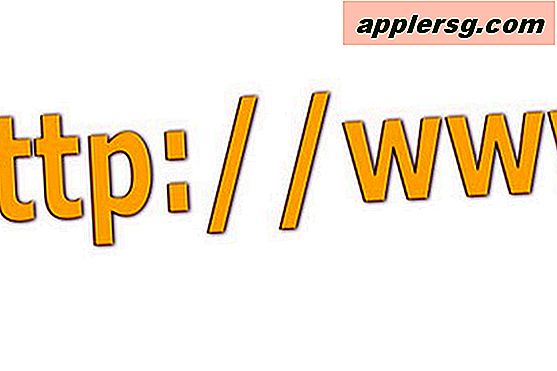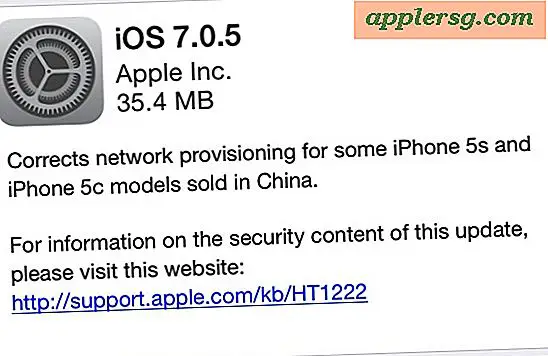Tastaturens bakgrunnsbelysning virker ikke på en MacBook Pro / Air? Prøv 3 enkle løsninger
 Alle bærbare Mac-maskiner i MacBook Pro og Air lineup har bakbelagte tastaturer i disse dager, noe som ikke bare gjør det lettere å skrive inn svak belysning, men la oss se på det, det ser også veldig fint ut. Fordi bakgrunnsbelysningen bruker svært lavt strømdiodelys for å lyse, er det ikke mye av batterilevetiden hvis lysstyrken er satt til et rimelig eller lavt nivå, så mange velger å ha det bakgrunnsbelyste tastaturet som vises hele tiden, selv om Belysningssituasjonen krever ikke at den skal være nyttig. Men noen ganger fungerer det bakgrunnsbelyste tastaturet ikke for tilsynelatende ingen åpenbar grunn ... og til og med forsøker å manuelt kontrollere bakgrunnsbelysningen med tastatursnarveiene, antyder at funksjonen ikke fungerer eller er deaktivert. Det er noen mulige årsaker til at bakgrunnsbelysningen slutter å fungere, og de fleste tilbyr enkle oppløsninger.
Alle bærbare Mac-maskiner i MacBook Pro og Air lineup har bakbelagte tastaturer i disse dager, noe som ikke bare gjør det lettere å skrive inn svak belysning, men la oss se på det, det ser også veldig fint ut. Fordi bakgrunnsbelysningen bruker svært lavt strømdiodelys for å lyse, er det ikke mye av batterilevetiden hvis lysstyrken er satt til et rimelig eller lavt nivå, så mange velger å ha det bakgrunnsbelyste tastaturet som vises hele tiden, selv om Belysningssituasjonen krever ikke at den skal være nyttig. Men noen ganger fungerer det bakgrunnsbelyste tastaturet ikke for tilsynelatende ingen åpenbar grunn ... og til og med forsøker å manuelt kontrollere bakgrunnsbelysningen med tastatursnarveiene, antyder at funksjonen ikke fungerer eller er deaktivert. Det er noen mulige årsaker til at bakgrunnsbelysningen slutter å fungere, og de fleste tilbyr enkle oppløsninger. 
Løsning # 1: Juster Mac & Light Sensor
I noen situasjoner kan direkte belysning, lyse lys, sollys eller blending skinne direkte på lyssensoren på MacBook Pro eller MacBook Air, og når dette skjer, blir belysningsindikatoren og kontrollene låst. Løsningen på dette er enkel nok: Juster Macen slik at kilden til lysbelysning ikke lenger skinner på skjermen og i nærheten av kameraet som vender mot kameraet . Dette er en funksjon, ikke en feil, det er en hensikt å automatisk deaktivere bakgrunnslyset når det ikke er nødvendig, og det ville ikke være synlig uansett, som når du bruker en MacBook utendørs i solen.

Hvis du aldri har opplevd dette selv, kan du teste det ganske enkelt, selv i et svarte rom. Bare skinn en lommelykt eller sterkt lys nær FaceTime-kameraet øverst på skjermen, og det bakgrunnsbelyste tastaturet blir mørkt. Koble den lyse lyskilden fra å trykke på kameraområdet, og tastaturet vil bli belysning igjen på nytt.
Løsning # 2: Kontroller nøkkelbelysning manuelt
Noen ganger er det ikke nok å justere plasseringen av MacBook, og jeg har hatt erfaring med noen spesielt stædige MacBook Air-tastaturer hvis bakgrunnsbelysning ikke ville svare godt på eksterne lysforhold. Noen ganger kan følsomhetsproblemet løses med # 3-løsningen som tilbys nedenfor, men en annen løsning er å bare bruke manuell bakgrunnslyskontroll og stoppe de automatiske lysjusteringene.
- Åpne Systemvalg fra Apple-menyen og gå til "Tastatur" -panelet
- Fjern merket i boksen ved siden av "Lyser automatisk tastaturet i svakt lys"

Nå må du bruke tastaturtastene F5 og F6 til å manuelt kontrollere nøkkelbelysningsnivået, dette blir den eneste måten belysningen påvirkes på.

Det kan høres litt motstridende, men å deaktivere automatisk belysningsfunksjonen gir deg fullstendig manuell kontroll over de bakgrunnsbelyste tastene, som lar deg sette et lysstyrkenivå som du vil bruke hele tiden, og det vil forbli uavhengig, uavhengig av eksterne lysforhold som treffer sensorer eller ikke. Bare vær oppmerksom på at lysnøklene ikke lenger vil justere seg selv, så hvis du merker noen negative batterikonsekvenser, vil du kanskje sette lysstyrken på nedre enden.
Løsning # 3: Tilbakestill SMC
Baklyslede nøkler fungerer ikke i det hele tatt, og du er positiv MacBook støtter funksjonen? Er "Automatisk belysning av tastaturet i svakt lys" -bryter helt mangler fra tastaturinnstillingene? Du må kanskje tilbakestille System Management Controller (SMC) for å få ting igjen i orden igjen. SMC kontrollerer en rekke maskinvarealternativer og systemnivå kraftfunksjoner, og noen ganger kan ting gå over hele løpet av store OS X-oppgraderinger eller uten åpenbar grunn. Vi har dekket en rekke grunner til hvorfor og hvordan du ønsker å tilbakestille SMC og bakgrunnsbelyst tastaturproblemer, er en av dem ... dette kan løse noen av de vanskeligere situasjonene.
Gjør oppmerksom på dette er ganske sjelden nødvendig, men hvis alt annet har feilet, kan du følge våre instruksjoner eller det offisielle gjennomgangen fra Apple Support. Du må starte MacBook Air / Pro på nytt for å utstede en SMC-tilbakestilling.
Hjelp! Bakgrunnsbelysningen på Mac-tastaturet fungerer fortsatt ikke
Hvis du har prøvd alt ovenfor og fortsatt ikke finner noe å jobbe, kan det hende du har et faktisk maskinvareproblem. Dette er ganske lite sannsynlig, men det beste å gjøre på dette punktet er målet for de offisielle kanalene gjennom Apple-støtte. Kontakt AppleCare eller sett opp en avtale på Genius Bar, de burde kunne finne ut av det og få nøklene til å fungere igjen, eller erstatte et defekt belysningssystem i det svært usannsynlige tilfelle det er et faktisk maskinvareproblem. Vær oppmerksom på at flytende kontakt og mindre sprut på tastaturet kan påvirke bakgrunnsbelyst belysning mens resten av MacBook beholder full funksjonalitet, så hvis Mac hadde et væskemøte som også kunne være skyldige.